Introduction
Ce document décrit comment dépanner les redirections vers une page OpenDNS après la connexion à Cisco Umbrella.
Conditions préalables
Exigences
Aucune exigence spécifique n'est associée à ce document.
Composants utilisés
Les informations contenues dans ce document sont basées sur Cisco Umbrella.
The information in this document was created from the devices in a specific lab environment. All of the devices used in this document started with a cleared (default) configuration. Si votre réseau est en ligne, assurez-vous de bien comprendre l’incidence possible des commandes.
Problème
Lorsque l'abonnement d'une organisation parapluie expire, il s'agit d'un effet secondaire possible de l'expiration : Si vous vous connectez à l'organisation Umbrella, vous pouvez être redirigé vers une page OpenDNS.
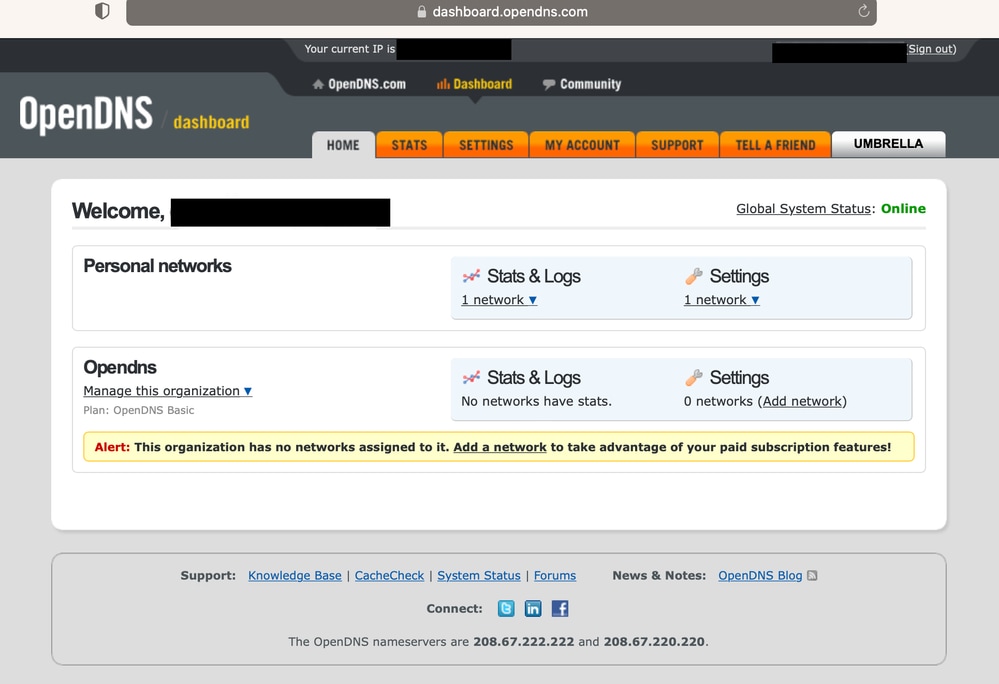
Pour d'autres effets secondaires, veuillez consulter l'article de la base de connaissances Dépanner un abonnement Umbrella ou l'expiration de l'essai.
Solution
Si votre abonnement à la licence Umbrella org a expiré, contactez votre spécialiste des renouvellements Cisco ou votre responsable de compte. Si vous ne savez pas qui c'est, veuillez créer un nouveau dossier avec Umbrella Support. Veuillez fournir les informations suivantes :
- Adresse e-mail que vous utilisez pour vous connecter à Umbrella
- Votre ID d'organisation parapluie (si vous le connaissez)
- Détails sur les abonnements de licence Umbrella (si connus)
- Si vous avez déjà renouvelé/acheté une licence, fournissez l'ID de commande électronique et/ou le sous-ID. En outre, si vous avez acheté une licence d'accord Entreprise, sachez qu'une demande d'approvisionnement doit être soumise à partir du portail EA pour activer cette licence.
-
Pour mettre en service Cisco Umbrella dans le portail EA :
1. Connectez-vous au portail ELA via : https://software.cisco.com/#
2. Cette page contient une section intitulée Licence avec un lien vers un contrat de licence d'entreprise.
3. À partir de là, sélectionnez Request Provisioning by the Cisco Umbrella license sur votre portail.
4. Remplissez toutes les zones marquées d'un astérisque rouge (*). Cela inclut votre nom, votre fonction, votre numéro et votre type d'entreprise.
a. Ajoutez le nombre de licences achetées.
b. Si vous êtes un client Umbrella actuel ou si vous avez un compte d'essai, veuillez ajouter une remarque dans la section Remarques indiquant que vous êtes actuellement un client et inclure le lien vers votre tableau de bord.
- À l'issue de ces étapes, l'équipe EA de Cisco peut provisionner la licence. Une fois demandé, le compte peut devenir actif dans les 5-7 jours ouvrables.
- Si vous rencontrez des problèmes lors de l'approvisionnement de votre licence EA, veuillez ouvrir un dossier à l'adresse https://mycase.cloudapps.cisco.com/case?swl. Sélectionnez les catégories Accord Entreprise (EAWS) > Espace de travail Accord Entreprise (EAWS), puis sélectionnez Ouvrir un dossier.
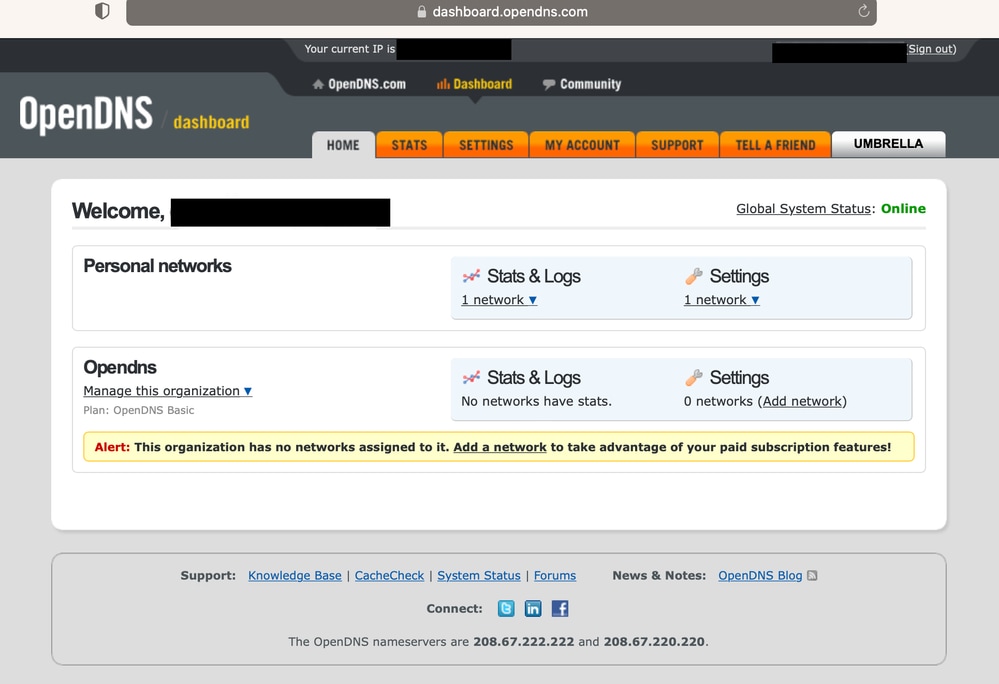
 Commentaires
Commentaires